Почему не работает экран на телефоне
Столкнулись с тем, что экран вашего телефона перестал работать? Эта проблема может быть вызвана множеством причин — от программных сбоев до механических повреждений. В любом случае, не спешите паниковать: в большинстве случаев неисправность можно устранить самостоятельно или с помощью специалиста.
В этой статье мы разберём основные причины, по которым экран смартфона может не включаться или работать некорректно. Вы узнаете, как диагностировать проблему и какие шаги предпринять для её решения.

Содержание:
Основные причины неработающего экрана
Экран смартфона может перестать работать по разным причинам, и первым шагом к решению проблемы является определение её источника. Чаще всего неисправность связана с программными ошибками, физическими повреждениями или проблемами с питанием устройства.
В некоторых случаях дисплей не реагирует на касания или показывает артефакты из-за сбоя в операционной системе. В других ситуациях причиной может быть треснувшее стекло, повреждённый шлейф или неисправный аккумулятор, который не подаёт достаточное напряжение на матрицу.
Программные сбои
Одной из частых причин неработоспособности экрана являются ошибки в программном обеспечении. Это может быть вызвано некорректным обновлением системы, вирусами, конфликтами приложений или повреждёнными системными файлами.
В таких случаях устройство может включаться (о чём свидетельствует звук или вибрация), но изображение на дисплее отсутствует. Иногда экран моргает, показывает полосы или зависает на логотипе производителя, что также указывает на возможный сбой в работе ОС.
Механические повреждения
Физические повреждения — одна из самых распространённых причин выхода экрана из строя. Падения, удары, сильное давление или попадание влаги могут привести к трещинам матрицы, повреждению шлейфа или сенсорного слоя.
Признаками механической поломки могут быть чёрные или цветные пятна, мерцание, отсутствие реакции на касания или полное отсутствие изображения. В некоторых случаях экран продолжает работать, но с заметными дефектами, такими как полосы, битые пиксели или затемнённые участки.
Проблемы с батареей
Неисправность аккумулятора также может стать причиной неработоспособности экрана. Разряженная, вздувшаяся или повреждённая батарея иногда не обеспечивает достаточное напряжение для работы дисплея, что приводит к его отключению или некорректному отображению.
Косвенными признаками проблем с питанием могут быть самопроизвольные выключения телефона, быстрый разряд, перегрев корпуса или невозможность включить устройство даже после длительной зарядки. В некоторых случаях экран может кратковременно включаться, а затем снова гаснуть.

Как проверить, в чём проблема?
Прежде чем приступать к ремонту, важно точно определить источник неисправности. Начните с простых действий: попробуйте перезагрузить устройство, проверить уровень заряда батареи и подключить телефон к зарядному устройству.
Если экран остаётся чёрным, но телефон вибрирует или издаёт звуки при включении, это может указывать на программный сбой или частичное повреждение дисплея. В случае механических повреждений (трещины, блики, цветные полосы) проблема обычно очевидна визуально.
Диагностика программного сбоя
Для проверки программного сбоя сначала попробуйте войти в безопасный режим (на большинстве Android-устройств это делается длительным удержанием кнопки питания, а затем долгим тапом по пункту «Отключить питание»). Если экран работает в этом режиме, проблема кроется в сторонних приложениях или обновлениях системы.
Также можно подключить телефон к компьютеру через USB — если устройство определяется, но изображение отсутствует, вероятно, дело в драйверах дисплея или прошивке. В таком случае может помочь сброс до заводских настроек или перепрошивка через режим восстановления (Recovery Mode).
Проверка на механические повреждения
Осмотрите экран на наличие трещин, сколов или затемнённых участков — даже небольшие повреждения могут привести к полному отказу дисплея. Проверьте, не появляются ли артефакты (полосы, мерцание) при нажатии на разные области экрана, что может указывать на неисправность шлейфа или матрицы.
Попробуйте слегка согнуть корпус телефона (без фанатизма) — если изображение появляется или исчезает, проблема может быть в плохом контакте шлейфа. Также обратите внимание на реакцию устройства на кнопки: если звуки и вибрация есть, но экран остаётся чёрным, вероятно, повреждён именно дисплей.
Способы решения проблемы
Если экран телефона не работает, первым делом попробуйте перезагрузить устройство — иногда это помогает устранить временные программные сбои. В случае отсутствия реакции на кнопку питания (например, при зависании системы) зажмите комбинацию кнопок для принудительной перезагрузки, указанную в инструкции к вашей модели.
При подозрении на серьёзное повреждение дисплея или шлейфа можно попытаться подключить телефон к внешнему монитору через HDMI или USB-C (если поддерживается), чтобы проверить работоспособность системы. Если изображение выводится, проблема точно в экране или его компонентах.
Перезагрузка и сброс настроек
Если обычная перезагрузка не помогла, попробуйте выполнить сброс до заводских настроек через Recovery Mode. Для этого выключите устройство, затем зажмите комбинацию кнопок (обычно это кнопка питания + громкость вверх/вниз) до появления меню восстановления. Выберите пункт Wipe data/factory reset и подтвердите действие.
Важно: такой сброс удалит все пользовательские данные, поэтому перед процедурой по возможности сделайте резервную копию через компьютер или облачное хранилище. Если телефон реагирует на касания, но экран остаётся чёрным, подключите его к ПК и попробуйте создать бэкап через ADB или фирменное ПО производителя.
Замена дисплея
Если экран не реагирует на касания, показывает артефакты или полностью не включается после падения или удара, вероятно, требуется замена дисплейного модуля. В современных смартфонах матрица, тачскрин и иногда даже рамка объединены в единый блок, поэтому ремонт отдельных компонентов чаще всего невозможен.
Для самостоятельной замены потребуется приобрести оригинальный или совместимый дисплей, а также специальные инструменты (открывалки, медиаторы, крестовые отвёртки). Разборку следует проводить аккуратно, предварительно отключив батарею и отсоединив шлейфы. Если нет опыта в ремонте электроники, лучше доверить эту процедуру специалистам — неправильная установка может повредить другие компоненты телефона.
Обращение в сервисный центр
Если самостоятельные попытки восстановить работоспособность экрана не увенчались успехом или проблема связана с сложным аппаратным сбоем, оптимальным решением станет обращение в сервисный центр. Профессиональные мастера проведут диагностику с помощью специализированного оборудования и точно определят причину неисправности.
При выборе сервиса стоит отдавать предпочтение авторизованным центрам, особенно если устройство находится на гарантии. В противном случае ремонт может быть выполнен неофициально, но важно убедиться в наличии качественных запчастей и положительных отзывов. Стоимость услуг зависит от модели телефона и характера повреждений — от замены дисплея до ремонта системной платы.

Как предотвратить поломку экрана?
Чтобы минимизировать риск повреждения экрана, используйте защитное стекло или плёнку — они поглощают удары и предотвращают царапины. Также рекомендуется выбирать чехлы с бортиками, которые приподнимают дисплей над поверхностью при падении.
Избегайте экстремальных температур и влажности, так как перегрев или переохлаждение могут повредить матрицу. Регулярно обновляйте ПО устройства, чтобы исключить программные сбои, и не нажимайте на экран с чрезмерным усилием, особенно по краям.




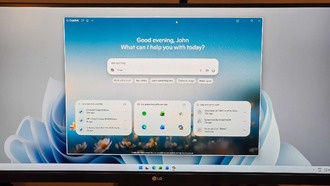


0 комментариев